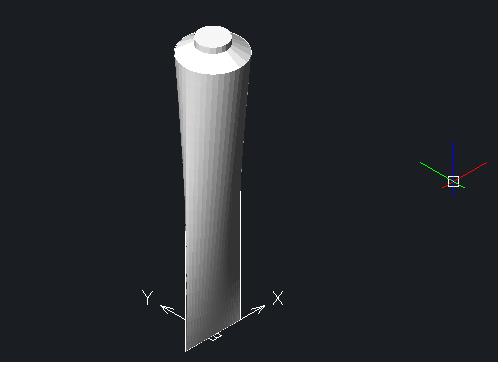1、首先打开中望CAD软件,在命令窗口依次输入SURFTAB1和SURFTAB2,设置曲面的线框密度为20。
2、点击视图-西南等轴测,将视图模式切换到西南等轴测。
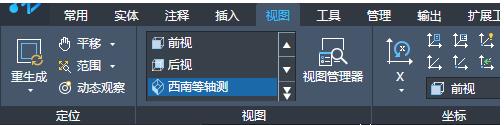
3、点击绘图-直线按钮,绘制一条端点坐标为{(-10,0),(10,0)}的直线。

4、点击常用选项板中的圆弧-起点、圆心、角度按钮,启动圆弧命令。
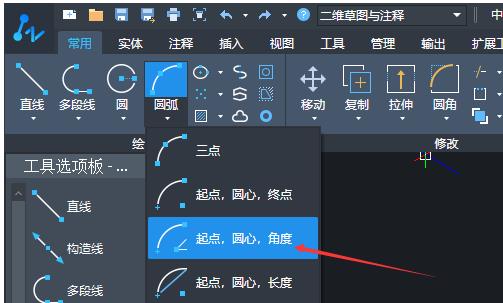
5、绘制圆心坐标为(0,0,90),起点为(@-10,0),角度为180度的圆弧。
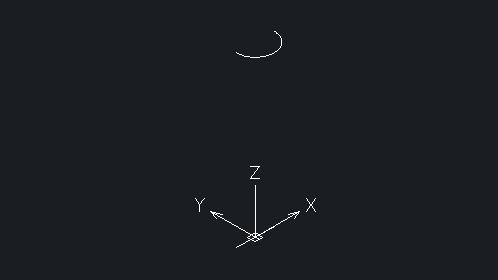
6、点击绘图-直线按钮,连接直线和圆弧的两侧端点。
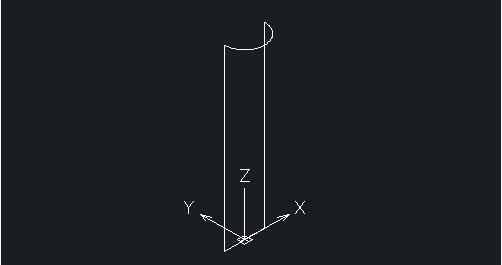
7、在命令窗口输入EDGESURF,执行边界曲线命令。
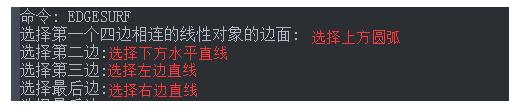
8、上述命令结束:
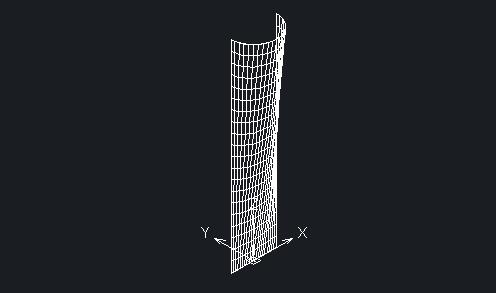
9、点击工具选项板中镜像按钮,将上一步创建的曲面以步骤2绘制的水平直线为镜像线进行镜像。

10、点击绘图-圆按钮,绘制一个圆心坐标为(0,0,90),半径为10的圆;再次执行圆命令,绘制一个圆心坐标为(0,0,93),半径为5的圆。
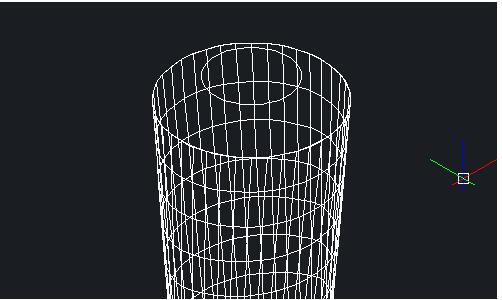
11、在命令窗口输入RULESURF,依次选择上一步绘制的圆为对象创建直纹曲面。

12、执行上述操作:
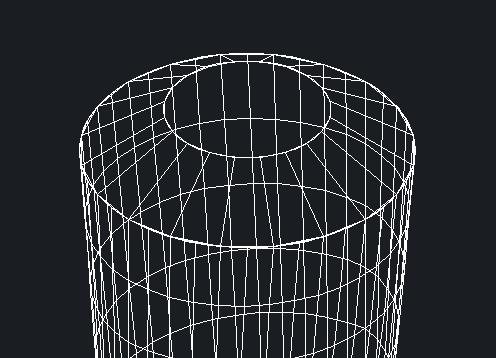
13、点击绘图-圆按钮,绘制一个圆心坐标为(0,0,95),半径为5的圆。
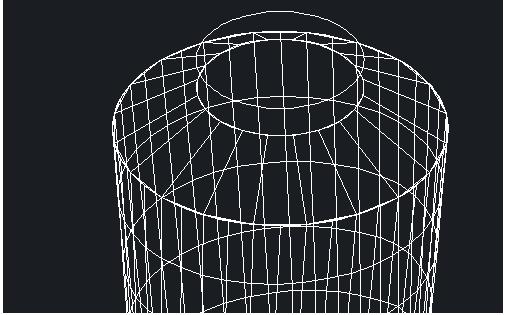
14、在命令窗口输入RULESURF。

15、执行上述操作:
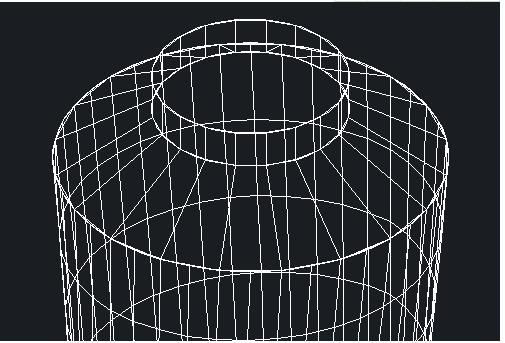
16、在命令窗口输入PLANESURF,命令窗口显示操作:

17、执行上述操作:
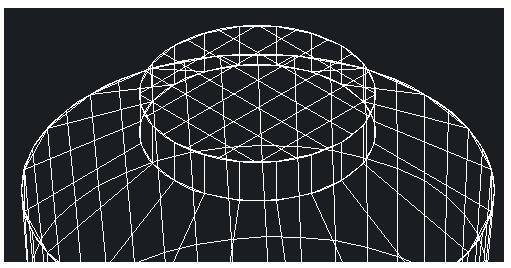
18、在CAD中将视觉样式切换为平面着色: